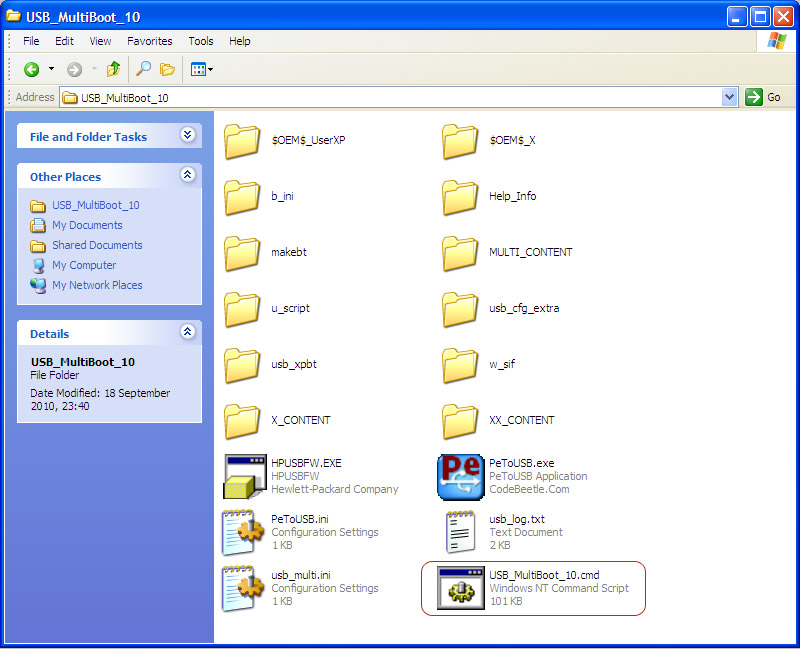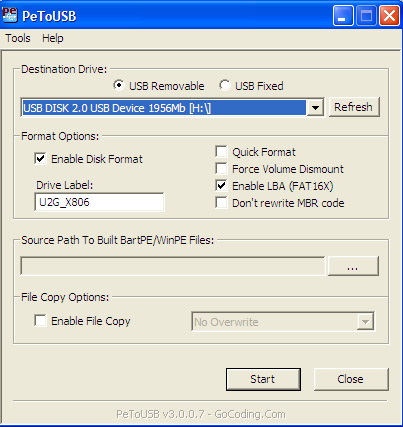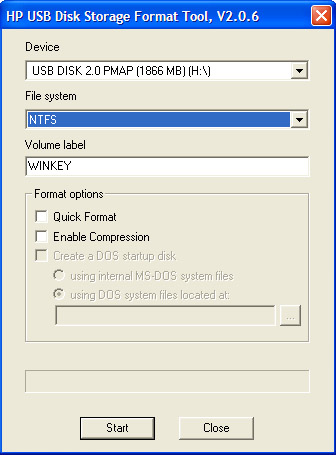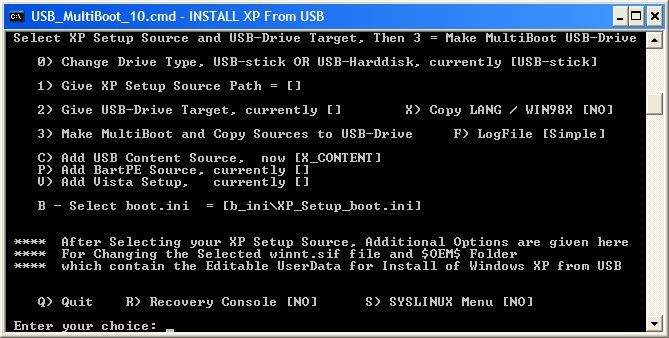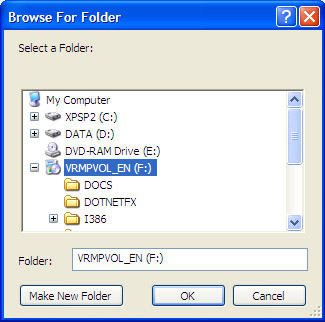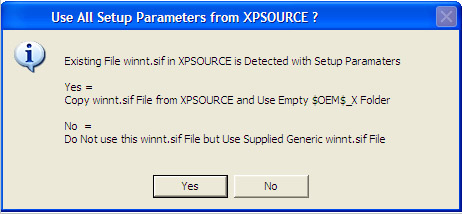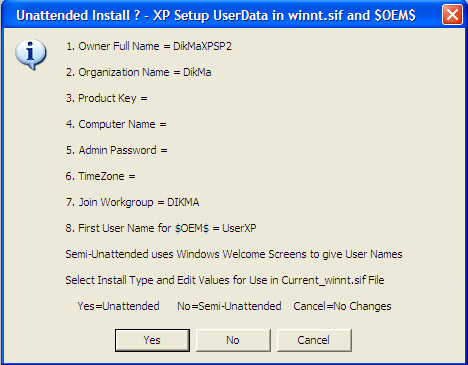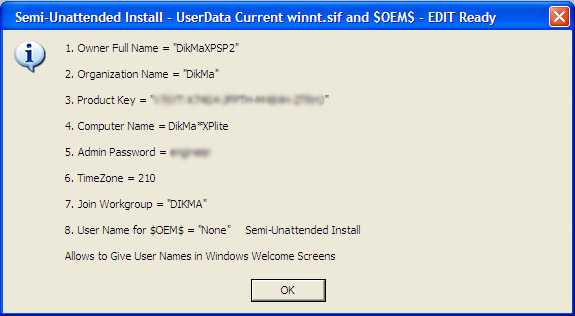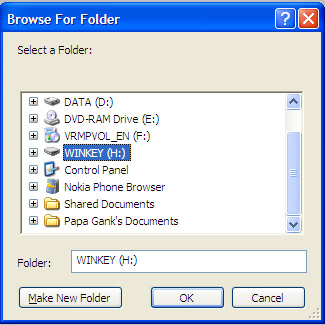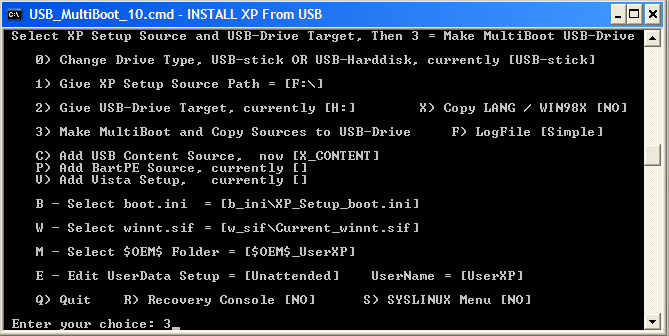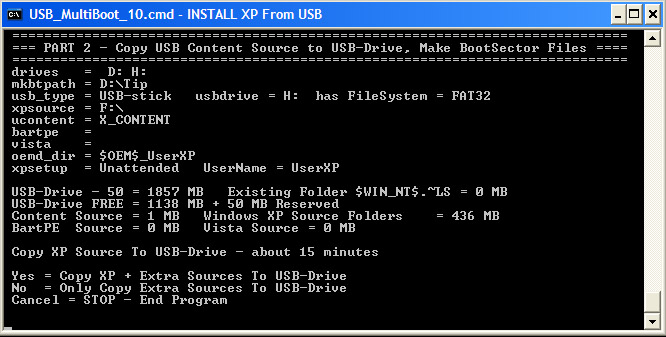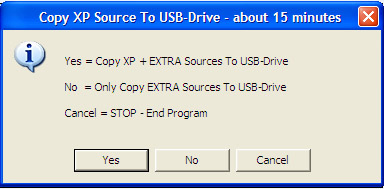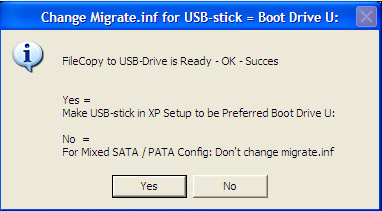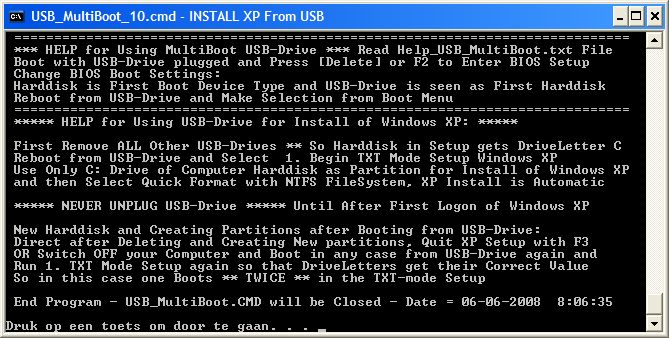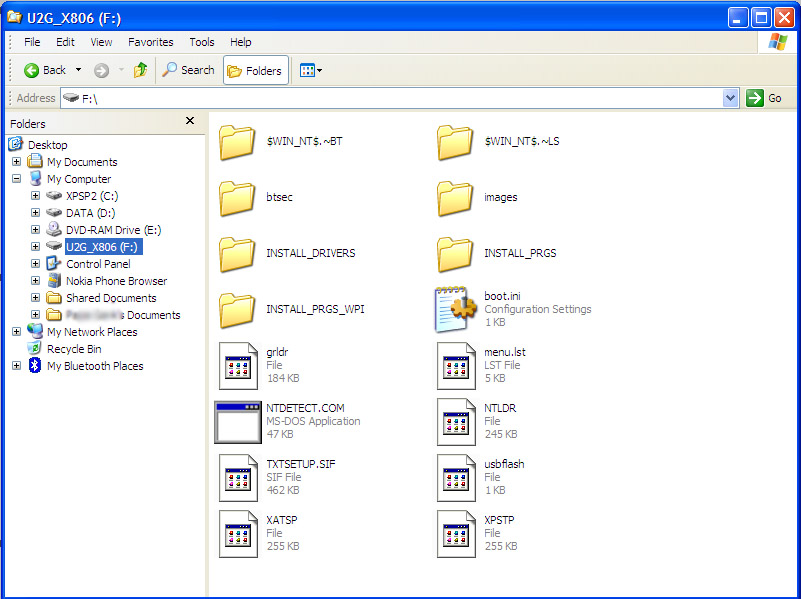Sebelumnya saya pernah menggunakan cara ini sabagai ajang coba-coba dimana waktu itu proses pembuatan bootable Windows XP USB-Drive nya sukses, namun pada proses instalasi windaows XP ke komputer/Desktop/Laptop mengalami error bluescreen.
Nah, disaat ada waktu luang saya menyempatkan kembali bagaimana prosesi pembuatan bootable USB-Drive berikut penginstalan windows XPnya sampai selesai dan sukses/berhasil tanpa ada pesan error.
Proses pembuatan bootable USB-Drive Windows XP USB-Drive menggunakan tools yang bernama USB MultiBoot. Sampai saat ini versi terbaru adalah versi 12 namun percobaan yang saya lakukan adalah versi dibawahnya yaitu USB Multiboot ver.10. Silahkan download toolsnya secara gratis pada link dibawah ini :
Selain tools diatas yang wajib diperlukan juga adalah :Download : USB MultiBoot ver.10
1. USB Drive [FlashDisk] Minimal 1 GB.
2. CD Windows XP Installer
3. CD/DVD Rooms sebagai media pengkopian file master Windows XP
Jika semua telah terpenuhi, maka proses pembuatan bootable USB-Drive bisa dimulai. Berikut step-step proses pembuatan Bootable Windows XP USB-Drive :
- Tahap awal extract file hasil download [USB_MultiBoot_10.zip], dan akan menghasilkan folder USB_MultiBoot_10.
- Lepas semua Removable Drive [media external] yang ada, seperti USB Backup Harddisks, Memory Cards atau yang lainnya.
- Pasang FlashDisk/USB Drive yang akan dijadikan sebagai media Bootable Windows XP USB-Drive.
- Eksekusi file USB_MultiBoot_10.cmd.
- Maka windows menu format akan ditampilkan, ada 3 opsi dan dikarenakan proses saya lakukan sukses dan berhasil sampai instalasi windows xp maka saya merekomendasikan dengan memilih opsi P) – PeToUSB – FAT Format - Max 2 GB [tekan tombol P] enter.
- Pada tampilan seperti dibawah ini klik START untuk proses format dengan menghasilkan format FAT16.
- Namun jika anda ingin memformat ke format NTFS maka pilihan yang anda lakukan adalah memilih opsi H) – HP USB Disk Storage Format Tool V2.0.6 – NTFS Format [tekan tombol H] enter.
- Setelah selasai proses format klik tombol Close, maka pada windows dos command menampilkan windows seperti dibawa ini :
- Tekan angka 1 untuk menentukan sumber drive pengkopian Windows XP [pilih CD Room] dan masukan data-data yang diperlukan.
- Tekan angka 2 untuk menetukan target drive [FlashDisk], lalu klik OK
- Tampilan berikutnya kembali ke main menu, dan sampai disini tekan angka 3 untuk proses inisialiasi proses Bootable USB-Drive, tekan Enter dan tunggu sejenak.
- Jika tidak ada masalah maka akan tampil windows seperti dibawah ini :
- Klik tombol Yes, untuk melakukan proses pengkopian seluruh file windows xp ke media USB-Drive.
- Proses ini memakan waktu 30 menit – 60 menit dikarena format FlashDisk adalah FAT16, jika ingin proses ini lebih cepat maka format flashdisk pada step awal-awal diatas adalah menggunakan format NTFS [proses kira-kira hanya 15 menit]
- Jika selesai maka tampilan berikutnya adalah seperti dibawah ini :
- Klik tombol No, dan Enter untuk proses akhir.
- Pada windows explorer maka di USB-Drive/FlashDisk akan dihasilkan file-file seperti dibawah ini.
- Selesai, semoga bermanfaat dan selamat mencoba.